|
智能灯是一款常见的智能设备,安装智能灯后,用户可以使用手机 App 轻松调整室内颜色和亮度,设置不同的照明场景来轻松创造出温暖、放松、有趣或者鼓舞人心的室内空间。 基于涂鸦智能平台和三明治开发板,您可以快速地开发一款智能灯产品的原型。 物料清单硬件 (4) - 涂鸦三明治(PWM)照明功能板 数量:1
- 涂鸦三明治 Zigbee SoC 主控板(ZS3L) 数量:1
支持从涂鸦 IoT 平台下载并使用多个品类的 Zigbee SoC 免开发固件,配合相应的功能板一起使用,也可基于 SDK 开发自己的固件。 用于给涂鸦三明治其余相关的部件供电。 - 5V Micro USB 适配器或 12V 适配器 数量:1
- 用于给电源板供电。
步骤1、登录 涂鸦 IoT 平台。 2、参考 选品类创建产品 创建一款 Zigbee 照明自定义开发产品。 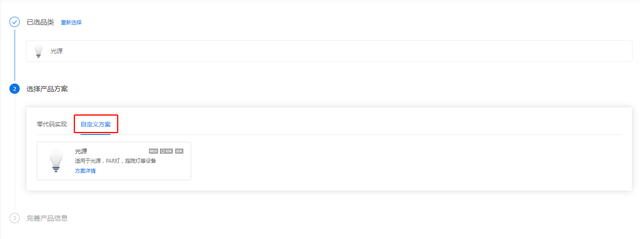
3、选择照明产品的功能点,本文示例产品的功能点如下图所示。 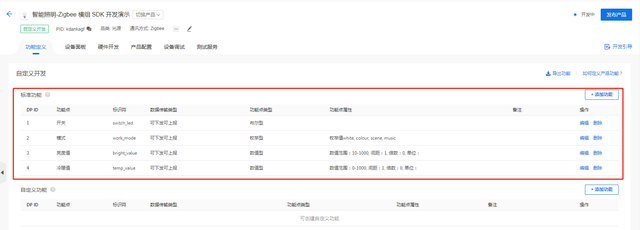
4、选择一款适合产品风格的 App 面板。具体步骤,请参考 配置 App 界面。
5、在 硬件开发 处,选择自研模组 SDK 开发方式,填写相关信息。 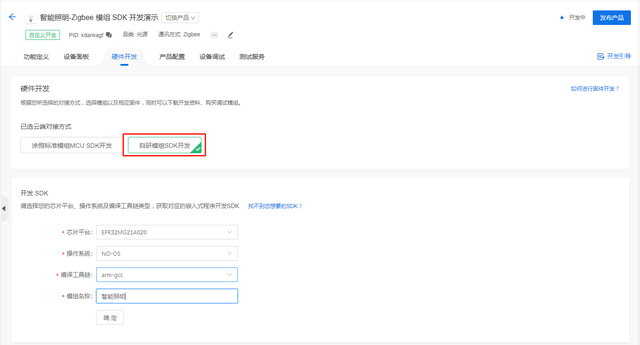
6、在资料下载区域,下载对应的 SDK。 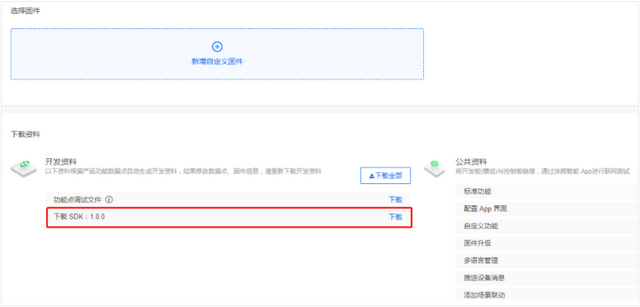
下载到的 SDK 解压后,您可以打开 apps 文件夹,内含相关的 demo 和 demo 说明文档。本例中,您可以参考light 目录下的light_cw_demo Demo,芯片平台选择EFR32MG21A020F768,结合自身硬件对代码进行简单修改,即可实现照明产品功能。 1、根据创建的产品信息和硬件电路,修改 package.json 文件里firmwareInfo部分设备相关的信息(pid、mode_id、manufacture_name等)。 pid 为第一步创建产品时生成的。 
mode_id 和 manufacture_name需要在文档中心 Zigbee 设备接入规范 根据品类查找。 本例中选择 涂鸦 Zigbee 照明灯具接入标准 文档,找到两个字段的内容填入package.json文件中。 
修改后的package.json文件的firmwareInfo部分如下图所示。 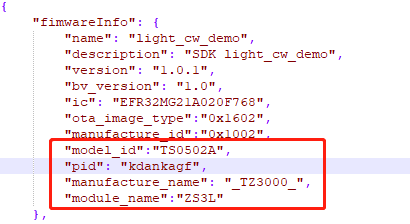
2、根据开发板的硬件电路修改代码中的 IO 信息,本例中修改后的信息如下图所示。 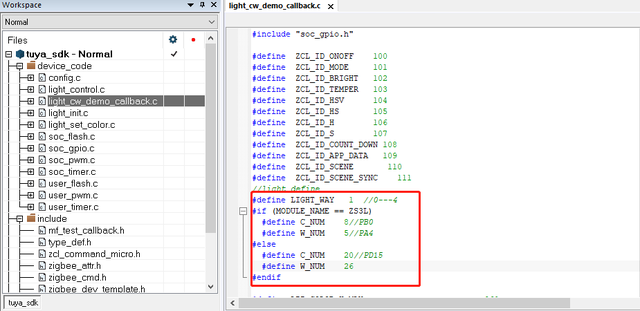
3、package.json文件修改完成后,直接编译 IAR 工程,系统会自动将package.json文件修改的相关信息填入到应用代码中,并在build文件夹下的exe文件夹中生成可用于烧录执行的生产固件和升级固件。 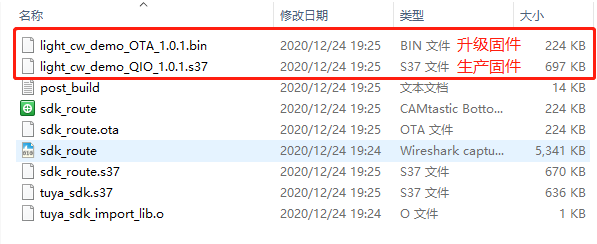
测试阶段 可以使用 silicon labs 芯片烧录工具 Simplicity Commander 将上一步骤生成的生产固件烧录到开发板内测试,但授权时间只限一周,如果要长时间测试或生产使用,需要参考下一章节的生产阶段流程使用云模组烧录授权平台烧录授权码 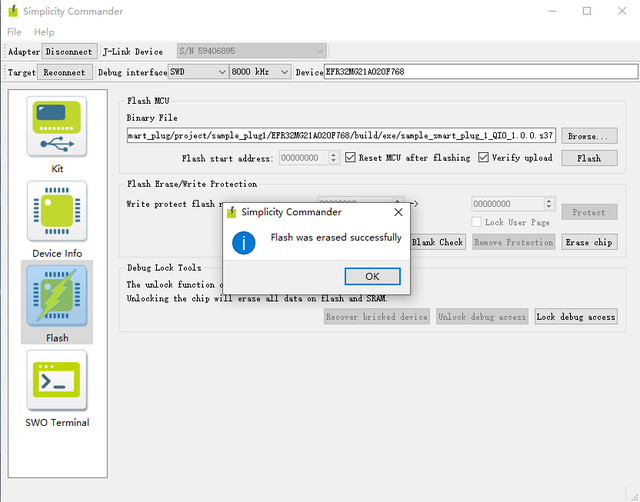
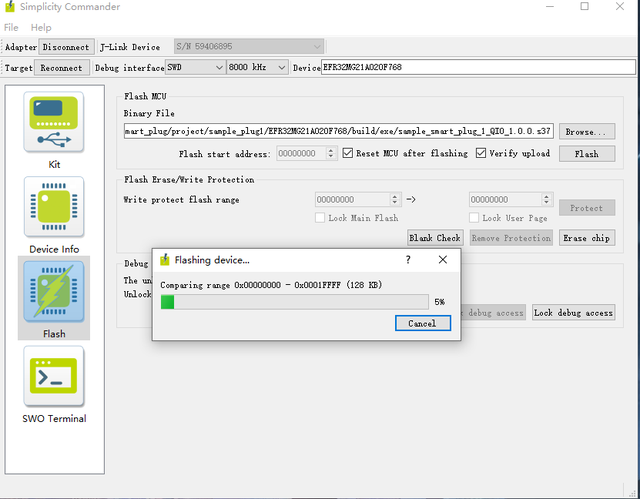
生产阶段 返回涂鸦 IoT 平台,现阶段因生产系统还未完全打通,您需要通过 工单系统,让涂鸦员工协助上传开发好的固件并申请授权码,进行烧录和授权操作。 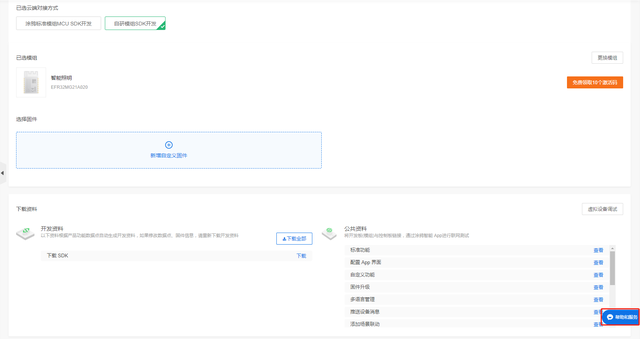
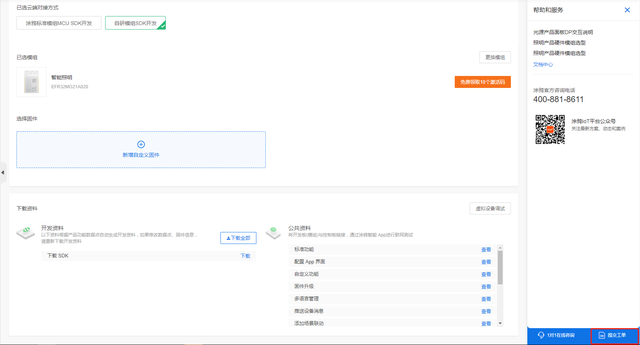
申请到授权码后,参考 固件烧录与授权 获取授权码及烧录使用章节,将开发好的固件烧录到模组中并进行授权,授权成功后设备即具备连接涂鸦 IoT 的能力。 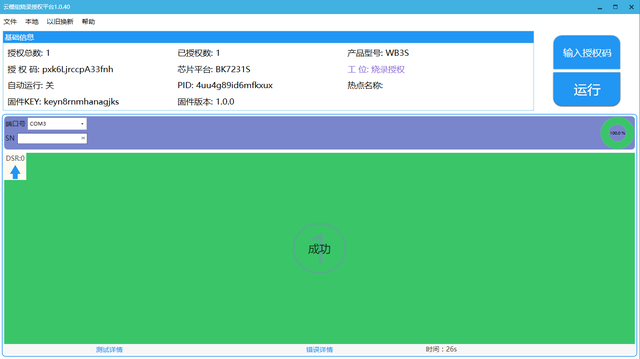
通信协议为 Zigbee 的设备连接网络时,需要通过 Zigbee 网关实现。 1、按照 Zigbee 网关的操作说明书,使用 App 将 Zigbee 网关连接到云端。 2、根据代码内的配网设置,控制设备进入配网状态,本例中,长按涂鸦三明治 Zigbee SoC 主控板(ZS3L)上的按键,看到指示灯在快速闪烁时,设备即进入配网状态。 3、使用涂鸦智能 App 点击进入之前添加的网关,选择添加子设备。 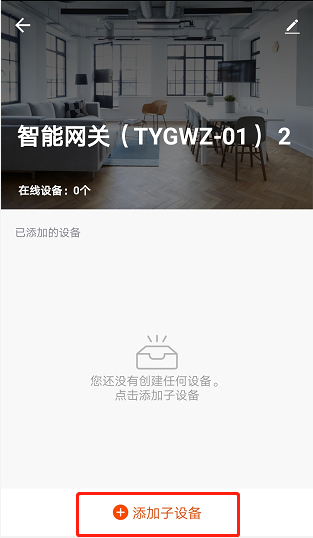
4、按 App 提示进行接下来的操作,将设备连接到云端,就可以使用 App 对设备进行控制了。 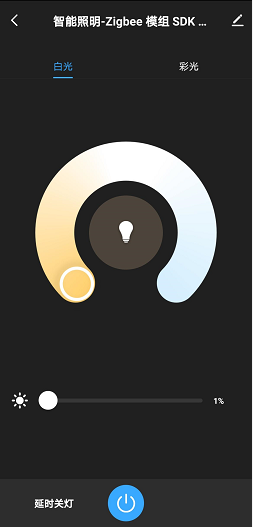
涂鸦支持通过市面上大多数智能音箱来控制设备,例如亚马逊 Echo。以下步骤仅描述大概流程,更多信息,请参考 第三方接入服务。 1、前往涂鸦 增值服务,选择智能音箱服务。 
2、选择一款音箱服务,按页面提示申请开通服务。 3、审核通过后,您可以产品概况查看已开通的音箱服务图标。 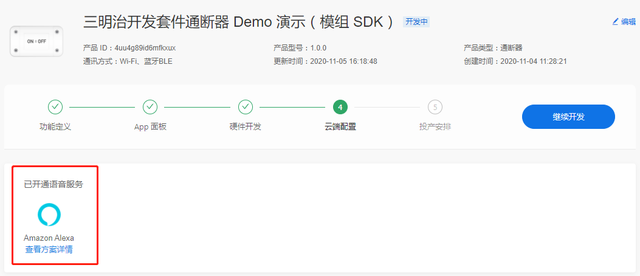
或者,您也可以打开涂鸦智能 App,找到您的智能产品,查看是否开通音箱服务。 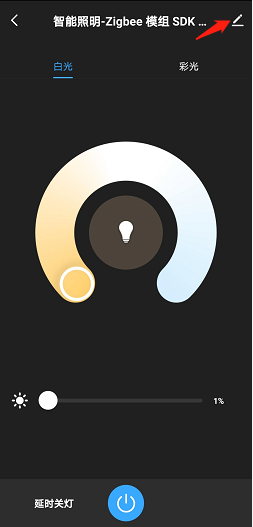
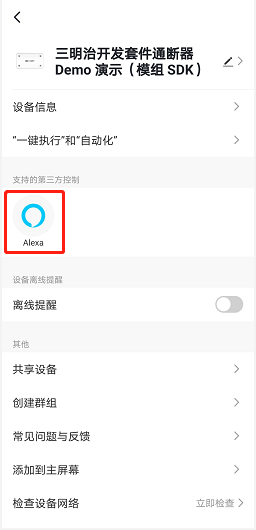
4、根据您开通的音响服务,将设备绑定到智能音箱平台下,即可使用智能音箱对设备进行控制。具体步骤请参考相关文档,例如 使用 Amazon Echo 控制智能设备指南。 小结至此,恭喜您完成了一款智能照明产品的原型开发。基于涂鸦 IoT 平台和涂鸦三明治开发套件,您可以方便快捷地搭建智能产品原型,加速智能产品的开发流程。 看完是不是很心动,快来动手实践吧~
| 
 /1
/1 
 |手机版|OpenEdv-开源电子网
( 粤ICP备12000418号-1 )
|手机版|OpenEdv-开源电子网
( 粤ICP备12000418号-1 )